收集 MDM 記錄
若要協助診斷 MDM 伺服器所管理之 Windows 裝置的註冊或裝置管理問題,您可以檢查從桌面收集的 MDM 記錄。 下列各節說明收集 MDM 記錄的程式。
從 Windows 裝置下載 MDM 診斷信息記錄
在受管理的裝置上,移至 [設定>帳戶>存取公司或學校]。
選取您的公司或學校帳戶,然後選取 [ 資訊]。
![[設定] 中的 [存取公司或學校] 頁面。](images/diagnose-mdm-failures15.png)
在 [ 設定] 頁面底部,選取 [ 建立報表]。
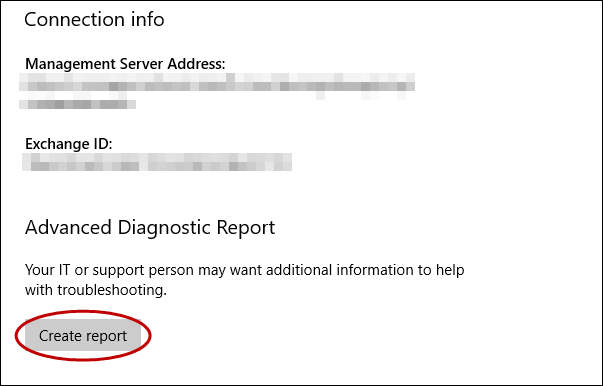
隨即開啟視窗,顯示記錄檔的路徑。 選取 [導出]。
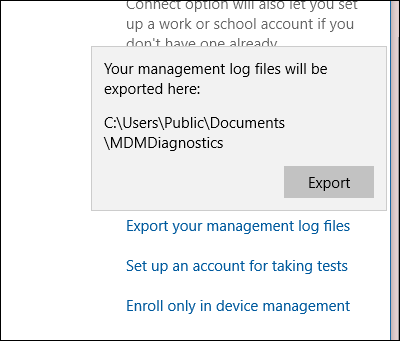
在 檔案總管 中,流覽至
C:\Users\Public\Documents\MDMDiagnostics以查看報表。
使用 命令直接從 Windows 裝置收集記錄
您也可以使用下列指令收集 MDM 診斷資訊記錄:
mdmdiagnosticstool.exe -area "DeviceEnrollment;DeviceProvisioning;Autopilot" -zip "c:\users\public\documents\MDMDiagReport.zip"
- 在 檔案總管 中,流覽至 c:\Users\Public\Documents\MDMDiagnostics 以查看報表。
瞭解 zip 結構
ZIP 檔案會根據命令中使用的區域來記錄。 此說明是以 DeviceEnrollment、DeviceProvisioning 和 Autopilot 區域為基礎。 它適用於透過命令行或意見反應中樞收集的 zip 檔案
- DiagnosticLogCSP_Collector_Autopilot_*:Autopilot etls
- DiagnosticLogCSP_Collector_DeviceProvisioning_*:布建 etls (Microsoft-Windows-Provisioning-Diagnostics-Provider)
- MDMDiagHtmlReport.html:MDM 設定和原則的摘要快照集。 包含、管理 URL、MDM 伺服器裝置標識碼、憑證、原則。
- MdmDiagLogMetadata.json:mdmdiagnosticstool 元數據檔案,其中包含用來執行工具的命令行自變數。
- MDMDiagReport.xml:包含 MDM 組態的更詳細檢視,例如註冊變數、布建套件、多變數條件等等。 如需診斷布建套件的詳細資訊,請參閱 診斷布建套件。
- MdmDiagReport_RegistryDump.reg:包含來自一般 MDM 登錄位置的傾印
- MdmLogCollectorFootPrint.txt:執行命令時的 mdmdiagnosticslog 工具記錄
- *.evtx:一般事件查看器會記錄包含 MDM 事件的 microsoft-windows-devicemanagement-enterprise-diagnostics-provider-admin.evtx 主要事件。
直接從 Windows 裝置收集記錄
MDM 記錄會在下列位置的 事件檢視器 中擷取:
- 應用程式和服務記錄 > Microsoft > Windows > DeviceManagement-Enterprise-Diagnostic-Provider
以下是螢幕快照:

在此位置中,管理員 通道預設會記錄事件。 不過,如果您需要更多詳細數據記錄,您可以在 事件檢視器 的 [檢視] 選單中選擇 [顯示分析和偵錯記錄] 選項來啟用偵錯記錄。
收集系統管理員記錄
- 以滑鼠右鍵按下 管理員節點。
- 選 取 [將所有事件儲存為]。
- 選擇位置並輸入檔名。
- 選取 \[儲存\]。
- 選擇 [顯示這些語言的資訊 ],然後選取 [英文]。
- 選取 [確定]。
如需更詳細的記錄,您可以啟用 偵錯 記錄。 以滑鼠右鍵按兩下 [ 偵錯] 節點,然後選取 [ 啟用記錄]。
收集偵錯記錄
- 以滑鼠右鍵按兩下 [ 偵錯] 節點。
- 選 取 [將所有事件儲存為]。
- 選擇位置並輸入檔名。
- 選取 \[儲存\]。
- 選擇 [顯示這些語言的資訊 ],然後選取 [英文]。
- 選取 [確定]。
您可以在 Windows 裝置的 事件檢視器 中開啟 (.evtx 檔案) 記錄檔。
從 Windows 裝置遠端收集記錄
當電腦已在 MDM 中註冊時,如果您的 MDM 伺服器支援此功能,您可以透過 MDM 通道從電腦遠端收集記錄。 DiagnosticLog CSP 可用來依完整名稱啟用事件查看器通道。 以下是 管理員 和偵錯通道的 事件檢視器 名稱:
- Microsoft-Windows-DeviceManagement-Enterprise-Diagnostics-Provider%2FAdmin
- Microsoft-Windows-DeviceManagement-Enterprise-Diagnostics-Provider%2FDebug
範例:啟用偵錯通道記錄
<SyncML xmlns="SYNCML:SYNCML1.2">
<SyncBody>
<Replace>
<CmdID>2</CmdID>
<Item>
<Target>
<LocURI>./Vendor/MSFT/DiagnosticLog/EtwLog/Channels/Microsoft-Windows-DeviceManagement-Enterprise-Diagnostics-Provider%2FDebug/State</LocURI>
</Target>
<Meta>
<Format xmlns="syncml:metinf">bool</Format>
</Meta>
<Data>true</Data>
</Item>
</Replace>
<Final/>
</SyncBody>
</SyncML>
範例:匯出偵錯記錄
<?xml version="1.0"?>
<SyncML xmlns="SYNCML:SYNCML1.2">
<SyncBody>
<Exec>
<CmdID>2</CmdID>
<Item>
<Target>
<LocURI>./Vendor/MSFT/DiagnosticLog/EtwLog/Channels/Microsoft-Windows-DeviceManagement-Enterprise-Diagnostics-Provider%2FDebug/Export</LocURI>
</Target>
</Item>
</Exec>
<Final/>
</SyncBody>
</SyncML>
從 Windows 全像攝影遠端收集記錄
針對已在 MDM 中註冊的全像攝影,您可以使用 DiagnosticLog CSP 透過 MDM 通道從遠端收集 MDM 記錄。
您可以使用 DiagnosticLog CSP 來啟用 ETW 提供者。 提供者標識碼為 3DA494E4-0FE2-415C-B895-FB5265C5C83B。 下列範例示範如何啟用 ETW 提供者:
新增收集器節點
<?xml version="1.0"?>
<SyncML xmlns="SYNCML:SYNCML1.2">
<SyncBody>
<Add>
<CmdID>1</CmdID>
<Item>
<Target>
<LocURI>./Vendor/MSFT/DiagnosticLog/EtwLog/Collectors/MDM</LocURI>
</Target>
<Meta>
<Format xmlns="syncml:metinf">node</Format>
</Meta>
</Item>
</Add>
<Final/>
</SyncBody>
</SyncML>
將 ETW 提供者新增至追蹤
<?xml version="1.0"?>
<SyncML xmlns="SYNCML:SYNCML1.2">
<SyncBody>
<Add>
<CmdID>1</CmdID>
<Item>
<Target>
<LocURI>./Vendor/MSFT/DiagnosticLog/EtwLog/Collectors/MDM/Providers/3DA494E4-0FE2-415C-B895-FB5265C5C83B</LocURI>
</Target>
<Meta>
<Format xmlns="syncml:metinf">node</Format>
</Meta>
</Item>
</Add>
<Final/>
</SyncBody>
</SyncML>
啟動收集器追蹤記錄
<?xml version="1.0"?>
<SyncML xmlns="SYNCML:SYNCML1.2">
<SyncBody>
<Exec>
<CmdID>2</CmdID>
<Item>
<Target>
<LocURI>./Vendor/MSFT/DiagnosticLog/EtwLog/Collectors/MDM/TraceControl</LocURI>
</Target>
<Meta>
<Format xmlns="syncml:metinf">chr</Format>
</Meta>
<Data>START</Data>
</Item>
</Exec>
<Final/>
</SyncBody>
</SyncML>
停止收集器追蹤記錄
<?xml version="1.0"?>
<SyncML xmlns="SYNCML:SYNCML1.2">
<SyncBody>
<Exec>
<CmdID>2</CmdID>
<Item>
<Target>
<LocURI>./Vendor/MSFT/DiagnosticLog/EtwLog/Collectors/MDM/TraceControl</LocURI>
</Target>
<Meta>
<Format xmlns="syncml:metinf">chr</Format>
</Meta>
<Data>STOP</Data>
</Item>
</Exec>
<Final/>
</SyncBody>
</SyncML>
在裝置上收集記錄之後,您可以使用 DiagnosticLog CSP 的 FileDownload 部分,透過 MDM 通道擷取檔案。 如需詳細資訊,請參閱 DiagnosticLog CSP。
檢視記錄
為了獲得最佳結果,請確定您檢視記錄的電腦或 VM 符合收集記錄的 OS 組建。
開啟 eventvwr.msc。
以滑鼠右鍵按兩下 [事件檢視器 (本機) ],然後選取 [開啟儲存的記錄檔]。
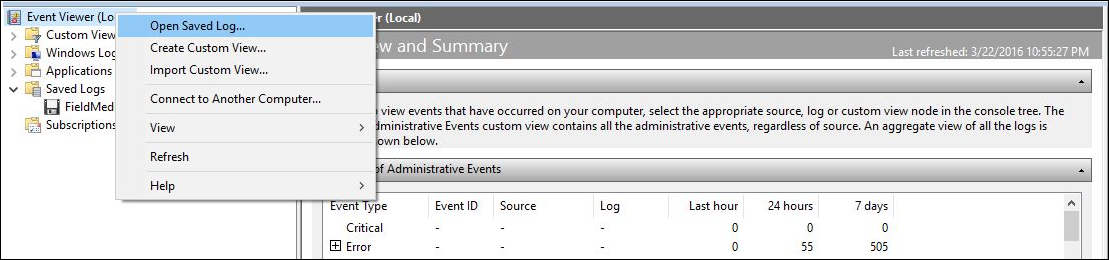
流覽至您從裝置取得的 etl 檔案,然後開啟檔案。
當系統提示您將它儲存為新的記錄格式時,請選取 [ 是 ]。
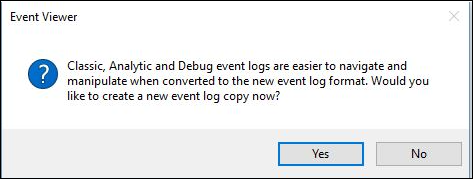
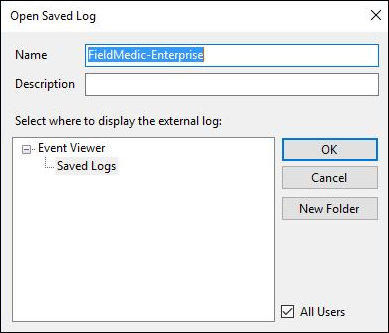
新的檢視包含來自通道的追蹤。 從 [動作] 選單選取 [篩選目前的記錄檔]。
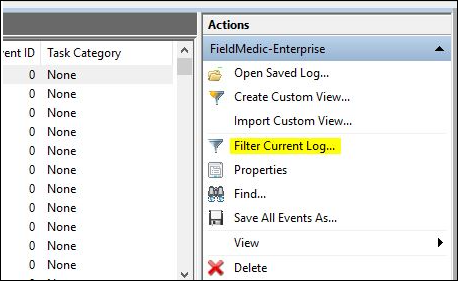
選取 DeviceManagement-EnterpriseDiagnostics-Provider 並選取 [ 確定],以將篩選新增至事件來源。
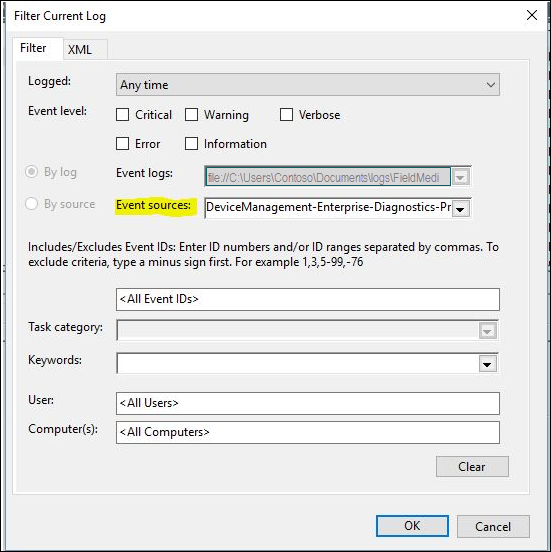
現在您已準備好開始檢閱記錄。
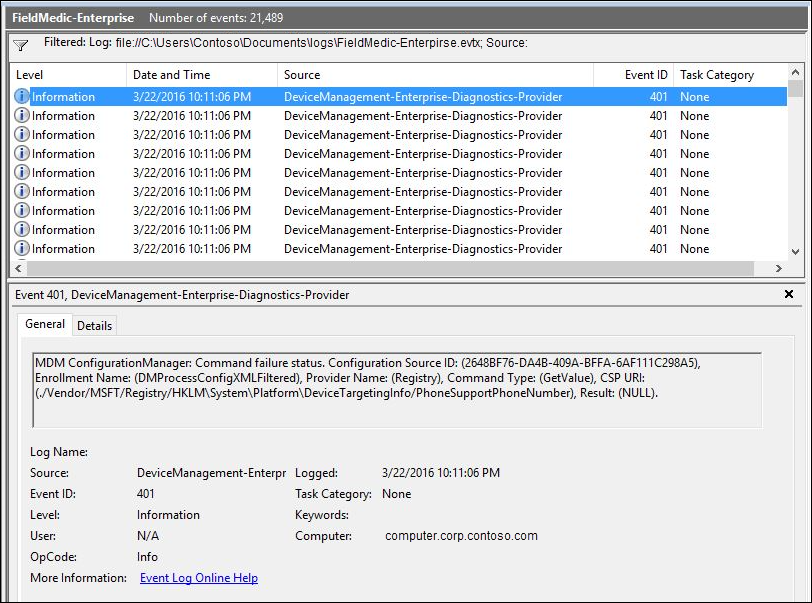
收集裝置狀態數據
以下是如何使用 DiagnosticLog CSP 收集目前 MDM 裝置狀態數據的範例。 您可以在 CSP 中使用與 etl 檔案相同的 FileDownload 節點,從裝置收集檔案。
<?xml version="1.0"?>
<SyncML xmlns="SYNCML:SYNCML1.2">
<SyncBody>
<Exec>
<CmdID>2</CmdID>
<Item>
<Target>
<LocURI>./Vendor/MSFT/DiagnosticLog/DeviceStateData/MdmConfiguration</LocURI>
</Target>
<Meta>
<Format xmlns="syncml:metinf">chr</Format>
</Meta>
<Data>SNAP</Data>
</Item>
</Exec>
<Final/>
</SyncBody>
</SyncML>
意見反應
即將登場:在 2024 年,我們將逐步淘汰 GitHub 問題作為內容的意見反應機制,並將它取代為新的意見反應系統。 如需詳細資訊,請參閱:https://aka.ms/ContentUserFeedback。
提交並檢視相關的意見反應